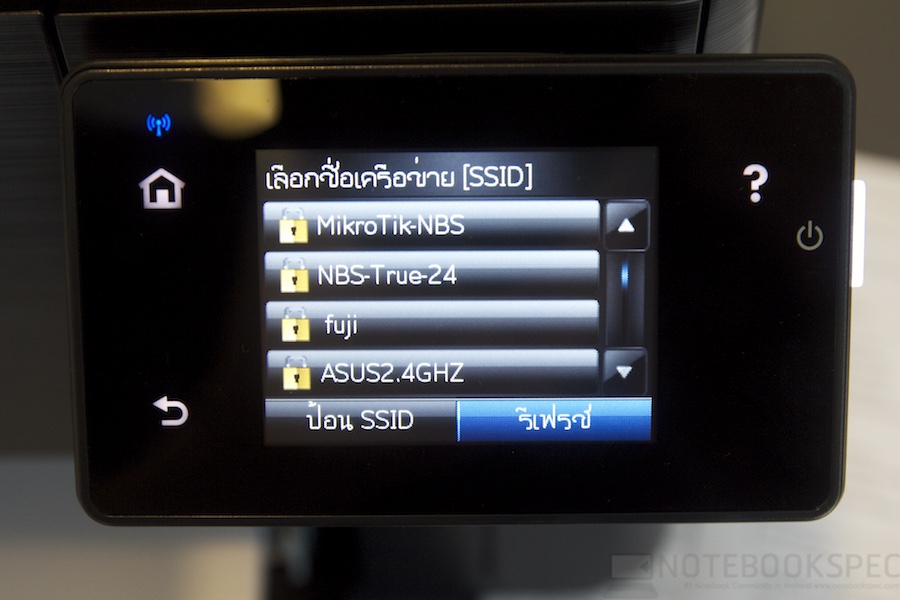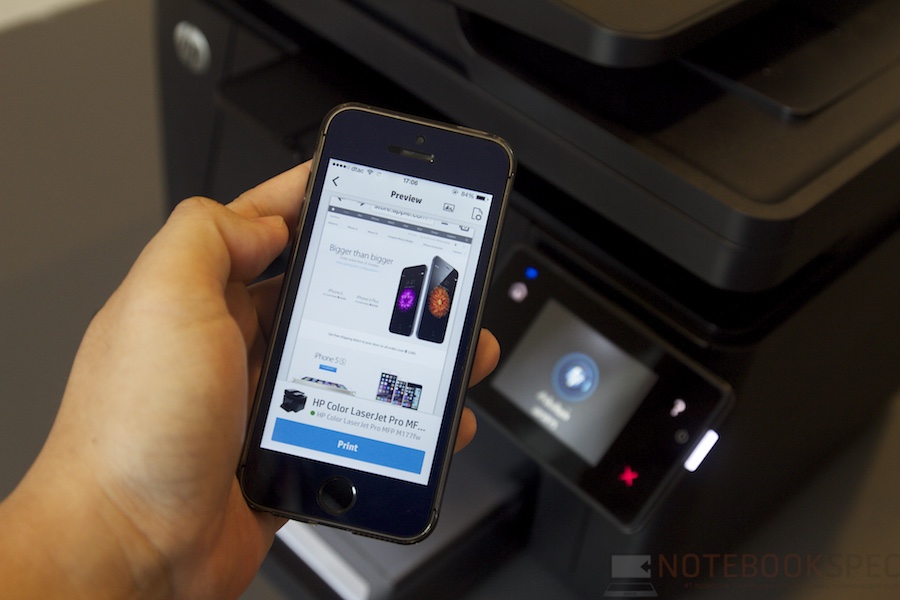สำหรับพรินเตอร์รุ่นใหม่ๆ ในปัจจุบัน โดยเฉพาะที่เป็นพรินเตอร์สำนักงานหรือในองค์กร การเชื่อมต่อด้วยสัญญาณ WiFi ถือเป็นรูปแบบพื้นฐานในการใช้งาน เพราะให้ความสะดวกและควบคุมการใช้งานได้ดี เพียงแต่ว่าต้องอาศัยการตั้งค่าให้สอดคล้องต่อการใช้งาน เช่นเดียวกับเครื่องพิมพ์สำหรับในสำนักงานขนาดเล็กหรือในบ้าน ที่มีผู้ใช้ร่วมกันหลายๆ คน จึงต้องตั้งค่าเชื่อมต่อ Wireless ระหว่างเครื่องผู้ใช้กับเครื่องพิมพ์ให้เหมาะสม
เริ่มต้นด้วยการตรวจเช็คไดรเวอร์ของพรินเตอร์ และอัพเดตให้ตรงกับรุ่นที่ใช้ รวมถึงการติดตั้งซอฟต์แวร์ยูทิลิตี้ให้เรียบร้อยก่อนการตั้่งค่าและใช้งาน แล้วตรวจสอบให้แน่ใจว่าพรินเตอร์ที่ใช้สนับสนุนความถี่ใด เช่น รองรับการเชื่อมต่อบนความถี่ 2.4GHz หรือ 5GHz เป็นต้น
ส่วนการเชื่อมต่อผ่าน WiFi Direct สามารถรับข้อมูลการพิมพ์งานผ่านสมาร์ทโฟนหรือแท็ปเล็ตได้โดยตรง และไม่ต้องเชื่อมสัญญาณผ่านอุปกรณ์เครือข่าย เพียงต่อต้องเช็คการตั้งค่าระหว่างพรินเตอร์และอุปกรณ์โมบายให้ตรงกัน
การเชื่อมต่อเครือข่ายไร้สาย Wireless Printer
ให้แน่ใจว่าไฟสถานะ Wireless (802.11) เริ่มทำงาน
ถ้าสังเกตว่าไฟสถานะของพรินเตอร์บนแผงควบคุมไม่ปรากฏขึ้น แสดงว่า Wirelss ไม่ทำงาน ให้กดปุ่ม WiFi ที่อยู่บนแผงควบคุมให้เริ่มทำงาน จากนั้นเลือกที่ Settings หรือแตะที่ Wireless Settings แล้วเลือกที่ On เพื่อเริ่มการทำงานของ Wireless
แต่ถ้ามีไฟสีน้ำเงินปรากฏขึ้น นั่นหมายถึงพรินเตอร์ไม่ได้เชื่อมต่อกับระบบเน็ตเวิร์ก ให้ใช้ตัวช่วยในการตั้งค่าบนแผงควบคุมในการเชื่อมต่อ Wireless โดยบนหน้าจอแสดงผล ให้แตะเลือกที่ Wireless แล้วเลือก Settings แตะเลือก Wireless Settings จากนั้นเลือกที่ Wireless Setup Wizard
มีการเชื่อมต่อกับเครือข่ายไร้สาย
ตรวจสอบให้แน่ใจว่าระบบมีการเชื่อมต่อกับเครือข่ายไร้สายได้ตามปกติ หากไม่มีการเชื่อมต่อให้เช็คว่ามีอุปกรณ์กระจายสัญญาณจากเราเตอร์หรือเครื่องคอมพิวเตอร์ใดระบบที่เปิดให้สำหรับการแชร์สัญญาณ
ทดสอบการทำงานของเครือข่ายไร้สาย
เช็คการเชื่อมต่อเครือข่ายไร้สายให้ถูกต้อง จากบนเครื่องพรินเตอร์ กับฟังก์ชั่น Wireless test report
- ที่หน้าจอ Home ให้เลือกที่ Wireless และแตะไปที่ Settings
- จากนั้นเลือก Print Report
- เลือกไปที่ Wireless test report
เริ่มการทำงานของ Printer และ Wireless Network
ในกรณีที่การเชื่อมต่อไร้สายเกิดปัญหาระหว่างการทำงานหรือไม่สามารถเชื่อมต่อพรินเตอร์ได้ตามปกติ ก็อาจใช้วิธีปิดการทำงานของพรินเตอร์และอุปกรณ์ที่นำมาใช้ในการเชื่อมต่อ จากนั้นเปิดการทำงานขึ้นมาใหม่อีกครั้ง เพื่อเริ่มการแก้ไขปัญหาการเชื่อมต่อ แต่ถ้ายังไม่สามารถเชื่อมต่อกับเราเตอร์ ก็อาจใช้วิธีปิดการทำงานแล้วเปิดขึ้นมาใหม่เช่นเดียวกัน